Jiggle Mode es la forma de reorganizar aplicaciones en iPhone, iPad, Apple Watch, Apple TV y Launchpad en Mac. Los íconos del modo de agitación son un indicador visual útil de que el diseño de una aplicación fija se ha vuelto fluido y cambiante. Descubre cómo funciona y cómo usarlo.
¿Qué significan las luces de la carcasa de los AirPods?Los orígenes del modo Jiggle de Apple
El modo Jiggle apareció en iOS 1.13 en 2008. Llegó como parte de una importante actualización que permitía a los usuarios de iPhone reorganizar la pantalla de su dispositivo por primera vez.
Dos años después, Apple presentó una patente estadounidense (US 8.423.911 B2, otorgada en 2013) sobre sus técnicas de reorganización de la pantalla de inicio. En la solicitud de patente, Apple describió el modo jiggle de la manera más clínica posible:
Los objetos de la interfaz de usuario seleccionables se balancean como si flotaran en el agua (por ejemplo, cada objeto de la interfaz de usuario seleccionable oscila alrededor de una posición promedio del objeto de la interfaz de usuario seleccionable en la pantalla).
Desde su lanzamiento en 2008, el modo jiggle se ha incluido en todas las versiones de iOS, iPadOS y watchOS. En Mac, el modo jiggle debutó por primera vez en Launchpad en 2011 como parte de Mac OSX 10.7 Lion.
Apple tvOS usa un tipo diferente de modo jiggle (que apareció por primera vez en Apple TV System Update 6.1) donde solo se mueve la aplicación que está moviendo, no toda la pantalla de la aplicación.
Cómo ingresar al modo Jiggle en un iPhone o iPad
En un iPhone o iPad, el modo jiggle es el método predeterminado para reorganizar los íconos en la pantalla de inicio. En las últimas versiones de iOS y iPadOS, los widgets también se tambalean al editarlos en la pantalla de inicio. Aquí se explica cómo iniciar el modo de sacudida de la pantalla de inicio:
- iOS 13 y iPadOS 13 o posterior: Toque y mantenga presionada un área en blanco de la pantalla de inicio que no tiene ícono. Alternativamente, toque y mantenga presionado el ícono de una aplicación y seleccione "Editar pantalla de inicio" en el menú que aparece.
- iOS 12 y iPadOS 12 o anterior: Toque y mantenga presionado el ícono de una aplicación hasta que los íconos comiencen a moverse.
Mientras está en modo jiggle, puede mantener presionados y arrastrar iconos para reorganizar sus aplicaciones en la pantalla de inicio. También puede arrastrar aplicaciones hacia o desde el Dock.
Si suelta un icono encima de otro, se creará una nueva carpeta. Para desinstalar una aplicación, haga clic en el botón "X" pequeño en la esquina derecha del icono. En iOS 14 y superior, también puede usar el modo jiggle para agregar o reorganizar widgets en su pantalla de inicio.
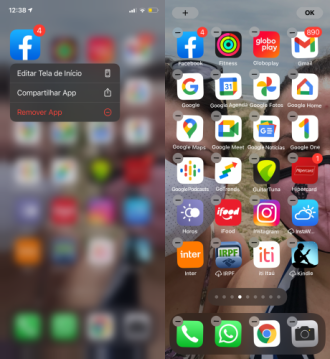
Cómo usar el modo Jiggle en un Apple Watch
Incluso el reloj inteligente de la marca, el Apple Watch, tiene su modo jiggle. Para usarlo, asegúrese de estar en la pantalla de inicio en vista de cuadrícula. Presiona la corona digital (el botón al costado), toca y mantén presionado cualquier ícono de aplicación hasta que las aplicaciones comiencen a temblar.
Después de eso, puede mantener presionado y arrastrar cualquier ícono de aplicación a una nueva ubicación. Cuando haya terminado, presione la corona digital nuevamente. También puede organizar los íconos de la aplicación Apple Watch usando su iPhone.

Cómo usar el modo Jiggle en un Apple TV
A diferencia del iPhone y el iPad, el Apple TV usa una versión modificada del modo jiggle, donde solo se mueve la aplicación que estás moviendo, no toda la pantalla de la aplicación.
Para usarlo, resalte una aplicación en la pantalla, toque y mantenga presionada la superficie del panel táctil de su control remoto, hasta que la aplicación comience a temblar. Luego deslice para moverlo donde desee y presione la superficie táctil nuevamente para finalizar el movimiento.
Mientras está en modo jiggle en Apple TV, también puede mover aplicaciones a carpetas, colocándolas una encima de la otra, o eliminar aplicaciones presionando el botón Reproducir en una aplicación seleccionada y eligiendo la opción "Eliminar" en el menú que aparece.

Como usar o modo jiggle no Launchpad no Mac
Desde 2011, macOS tiene Launchpad, que muestra íconos de aplicaciones en una vista de cuadrícula similar a la pantalla de inicio del iPhone. Fiel a sus raíces de estilo iOS, Launchpad también incluye un modo jiggle. Para activarlo, mantenga presionada la tecla "Opción" en su teclado.
Cuando sus aplicaciones comiencen a tambalearse, puede usar su mouse o trackpad para arrastrar los íconos de las aplicaciones a un nuevo arreglo. También puede eliminar las aplicaciones que se instalaron desde la App Store presionando el pequeño botón "X" en la esquina del icono.


























